يمكن أن يكون لديك الكثير من مقاطع الفيديو بتنسيق MOV ، وفي بعض الأحيان يلزم تحويل الملفات منها MOV إلى H.264 بحيث يمكنك ببساطة تحسينها في أنظمة أو منصات معينة مثل أجهزة كمبيوتر Mac أو Windows. في ضوء المعلومات المذكورة أعلاه ، ستحتاج إلى تطبيق محول فيديو قادر على تحويل ملفات MOV إلى تنسيق H.264 مع الحفاظ على المستوى الأصلي لجودة الفيديو.
نتيجة لذلك ، تقدم المقالة التالية مراجعة للأربعة أدوات تحويل الفيديو التي تعتبر الأفضل. نتيجة لذلك ، من بين الاحتمالات الأربعة ، لديك خيار اختيار الأداة التي تناسب احتياجاتك.
المحتويات: الجزء 1. يوصى بتحويل MOV إلى H.264 على Mac / Win الجزء 2. 3 عبر الإنترنت من MOV إلى محولات H.264 مجانًاالجزء 3. هل MOV هو نفسه H.264؟الجزء 4. استنتاج
الجزء 1. يوصى بتحويل MOV إلى H.264 على Mac / Win
تعد أداة التحويل الموثوقة وذات الدرجة الاحترافية حاجة ماسة في المواقف التي يكون فيها من الضروري تحويل عدة ملفات بسرعة ودون التضحية بالجودة. محول الفيديو iMyMac هي أداة موصى بها بشدة توفر حلاً شاملاً لتحويل ملفات MOV إلى تنسيق H.264. هذا لأن غالبية محولات الفيديو غير قادرة على التعامل مع برامج ترميز الفيديو الصعبة التي يتم تغليفها داخل حاوية MOV.
نظرًا لأنه مزود بمجموعة كبيرة من برامج ترميز الفيديو ، فإن إضافة وتحويل مجموعة متنوعة من أنواع ملفات MOV إلى H.264 أو تحويل MOV إلى تنسيقات أخرى مثل MP4 هو نسيم ولا يسبب أي مشاكل على الإطلاق. نظرًا لتصميمه سهل الاستخدام والتشغيل المباشر ، فهو مناسب بشكل خاص للأشخاص الذين ليسوا على دراية كبيرة بالتكنولوجيا.
وبالتالي ، تأكد من تنزيل مربع الأدوات المفيد هذا ، ومن ثم يمكننا البدء في تحويل MOV إلى H.264.
- ابدأ تشغيل إصدار Mac أو Windows من برنامج محول الفيديو iMyMac قم بتسجيل الدخول إلى حسابك بعد الانتهاء.
- وضع ملف MOV على شاشة النظام بواسطة السقوط أو السحب هناك دائما يعمل دون عوائق.
- تظهر قائمة منسدلة تسمح لك باختيار نوع الملف الذي يجب تحويل الملف الأصلي إليه ، مثل H.264 ، عند النقر فوق "تحويل التنسيق".
- تجعل واجهة المستخدم من الأسهل بكثير العثور على تعديلات الملف. أي تعديل على الملفات مسموح به.
- يتم حفظ جميع التغييرات الخاصة بك إذا اخترت ذلك التوفير .
- اختار خيار تحويل من شريط الأدوات لبدء عملية التحويل.

الجزء 2. 3 عبر الإنترنت من MOV إلى محولات H.264 مجانًا
أداة 01. MiConv.com
منتج MiConv ليس شائعًا في مجال محولات الفيديو. إنه محول H264 مجاني مع تعليمات استخدام مباشرة. ما عليك سوى إرسال الفيديو الخاص بك إلى النظام والاختيار من بين العديد من التنسيقات المدعومة.
MiConv هي أداة مفتوحة المصدر تقوم على الفور بتحويل أي فيديو إلى تنسيق H264 باستخدام مجموعة متنوعة من برامج ترميز الفيديو. كما أنه يتضمن آلية أكثر أمانًا تمنع مشاركة إدخال الفيديو الخاص بالرافع مع مستخدمين آخرين وتسمح لهم فقط بمشاهدته.
- اختر مقاطع فيديو MOV التي تريد تغييرها إلى H264 بالنقر فوق "اختر الملفات"زر.
- اختر "H264" كالنسق المطلوب. لتحويل MOV إلى H.264 ، انقر فوق "تحول". الأمر ببساطة يستغرق بعض الوقت.
- منتهي! تم تغيير ملف MOV الذي قدمته إلى H264. إنه متاح لـ بإمكانك تحميله لأداتك.
![]()
أداة 02. ConvertFiles.com
يدعم هذا التطبيق عبر الإنترنت سهل الاستخدام جميع تنسيقات الإخراج الرئيسية بالإضافة إلى تحويل H264 ويتيح تحويل ملف واحد في كل مرة. يمكن تنزيل الملفات المحولة وتخزينها محليًا. يتوفر أيضًا خيار الحصول على عنوان URL للملف المحول عبر البريد الإلكتروني.
- لإضافة ملف MOV ، افتح برنامج ConvertFiles واختر تصفح.
- ضمن قسم تنسيق التصدير ، اختر H264.
- إذا كنت ترغب في إرسال الملف المحول إليك عبر البريد الإلكتروني أيضًا ، فقم بتمكين الخيار. لبدء عملية MOV إلى H.264 ، انقر فوق تحول زر في النهاية.
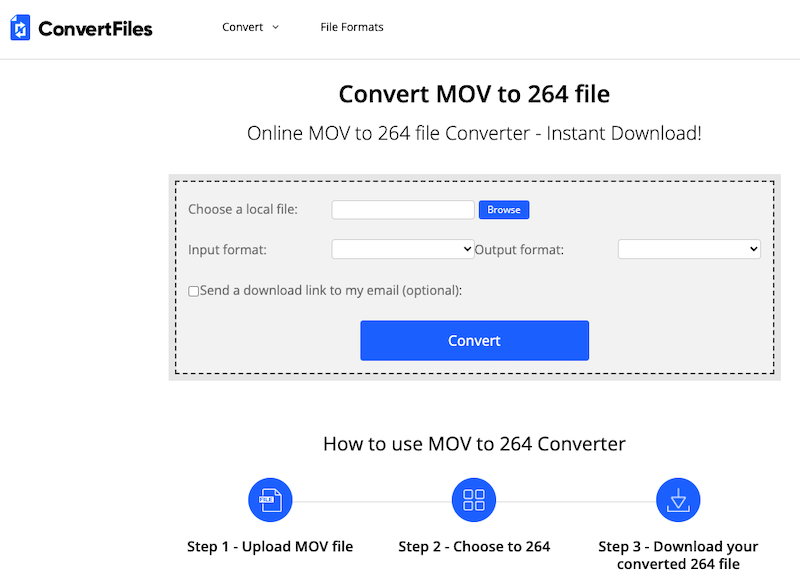
أداة 03. AnyConv.com
يمكن تحويل مقاطع الفيديو الخاصة بك باستخدام هذا المحول المستند إلى المستعرض إلى جميع التنسيقات الشائعة. يمكنك استكشاف ملفات النظام وإضافتها أو مجرد سحبها وإفلاتها. قد يتم تخزين الملفات المحولة على جهاز الكمبيوتر الخاص بك واستخدامها حسب الحاجة للعرض والوظائف الأخرى.
- افتح برنامج AnyConv واختر ملف MOV بالنقر فوق ملف حدد الملف .
- أختار H264 كنوع الإخراج المفضل.
- اختيار CONVERT زر لتحويل MOV إلى H.264.
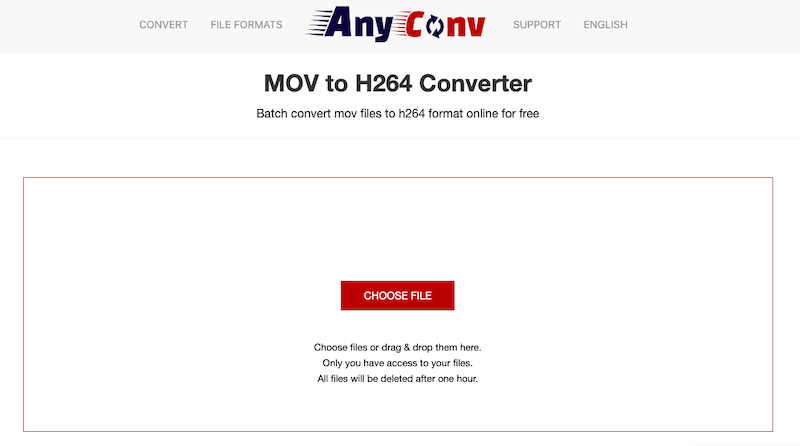
الجزء 3. هل MOV هو نفسه H.264؟
أنشأت Apple تنسيق حاوية MOV ، والذي يتم استخدامه بشكل أساسي بواسطة إطار عمل QuickTime من Apple. يتعرف نظام التشغيل Windows أيضًا على التنسيق الذي يمكنه تخزين العديد من الأغاني. MOV هو تنسيق يستخدم غالبًا لحفظ الأفلام والأفلام الأخرى. يستخدم تقنية الضغط الحصرية لشركة Apple.
إن ترميز DCT الصحيح المعوض بالحركة الموجه للكتل هو تقنية مستخدمة في تقنية ضغط الفيديو H264. غالبًا ما يستخدم التنسيق لتخزين البيانات وتوزيعها وضغطها. قد يتم تضمين H264 في مجموعة متنوعة من تنسيقات الحاويات. ومع ذلك ، غالبًا ما يتم تشفيرها باستخدام برنامج ترميز AAC.
هناك ظروف مختلفة عندما يكون التحويل من MOV إلى H.264 ضروريًا. في حين أن تنسيق MOV هو تنسيق شائع ، فقد يتم ترميزه باستخدام العديد من برامج الترميز التي لا تتوافق مع العديد من المشغلات والأجهزة ، مما يستلزم التحويل إلى تنسيق أكثر استخدامًا مثل H264.
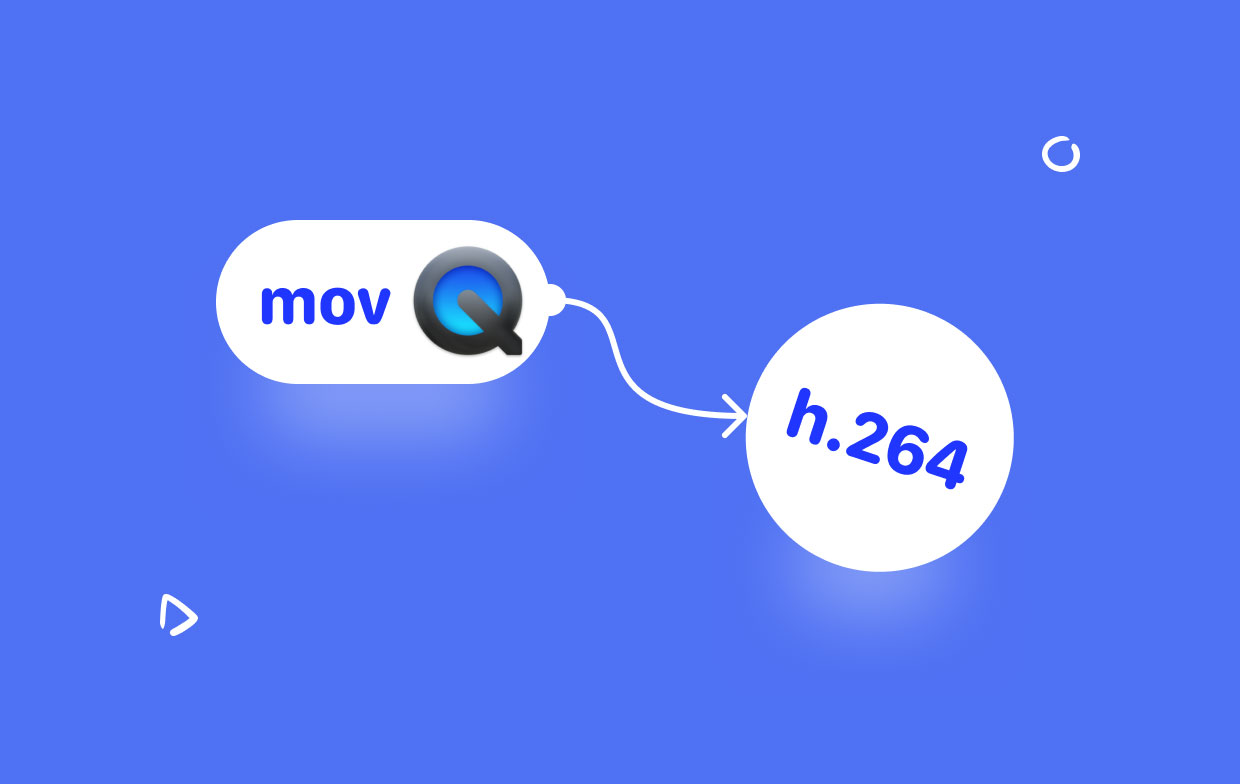
علاوة على ذلك، ملفات MOV هائلة وقد يتسبب في حدوث مشكلات في التخزين والمشاركة. يمكن تجنب هذه المشكلات عن طريق تحويل ملفات MOV إلى H264 ، حيث يتم ضغط البيانات لتقليل حجمها للتخزين البسيط والمشاركة عبر منصات مختلفة.
الجزء 4. استنتاج
نأمل أنه من خلال تزويدك بقائمة بأربعة محولات فيديو مثالية لتحويل MOV إلى أفلام H.264 ، فقد سهلنا عليك اختيار المحول المناسب لملفات الوسائط. عندما تحتاج إلى تحويل واحد فقط أو عدد صغير من الملفات ، تعمل البرامج عبر الإنترنت بشكل جيد. يعد iMyMac Video Converter هو أفضل برنامج لتحويل الدُفعات بجودة عالية مع ميزات إضافية.



